Основную долю рынка по выручке занимают первые 200 брендов. Отчет по брендам покажет, какие бренды вошли в топ-200 по выручке за выбранный период. Здесь можно увидеть подробную статистику по доле бренда в анализируемой категории.
¶ Что есть в отчете?
¶ Диаграмма
Диаграмма показывает доли первых шести брендов в выбранной категории. Наведите курсор на диаграмму, чтобы посмотреть объем продаж или выручки бренда.
Например, в категории Красота / Уход за кожей / Уход за лицом первое место по выручке и по продажам занимает бренд VOIS.
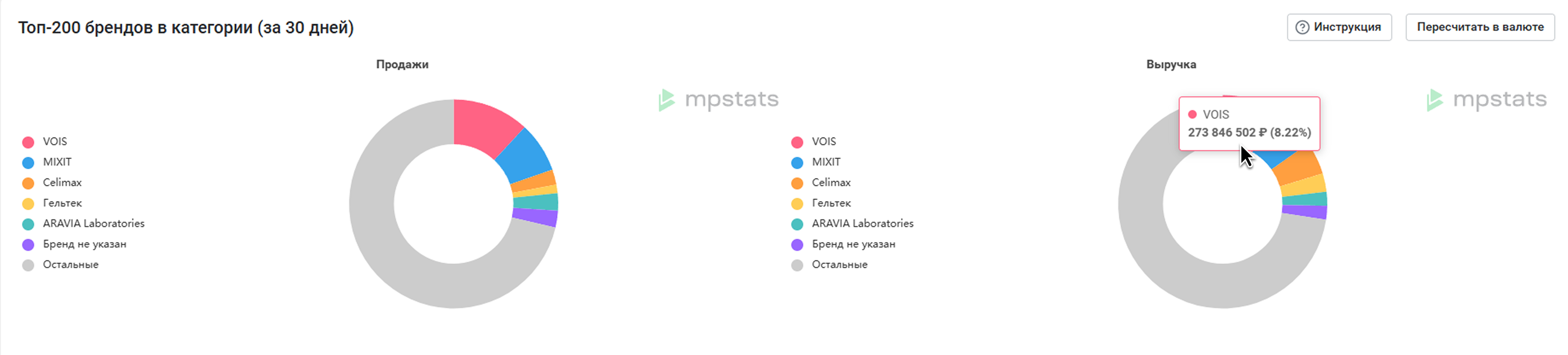
¶ Таблица
Отчет по брендам показывает сравнительную информацию каждого бренда в категории за выбранный период.
Важно! В этом отчете система оценивает бренд только в рамках конкретной выбранной категории
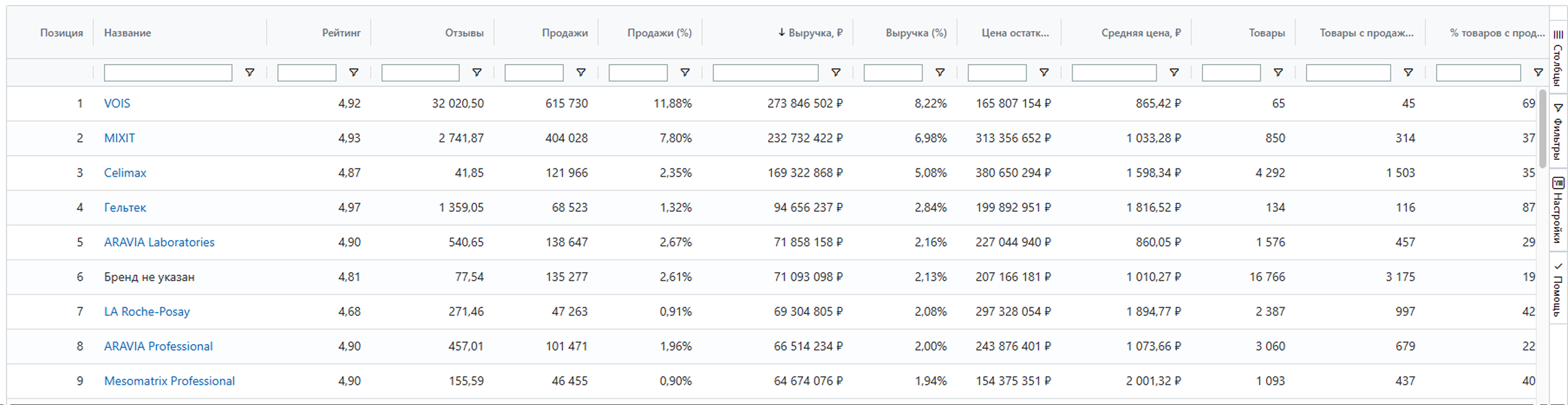
Что есть в отчете:
- Позиция – позиция бренда в рейтинге за выбранный период
- Название бренда
- Рейтинг – средний рейтинг карточек товаров этого бренда
- Отзывы – среднее число отзывов покупателей в карточках товаров этого бренда
- Продажи – сколько раз купили товары бренда
- Продажи (%) – доля продаж бренда от общих продаж в категории за выбранный период
- Выручка – общая стоимость товаров бренда, купленных за выбранный период
- Выручка (%) – доля выручки бренда от общей выручки в категории за выбранный период
- Цена остатка – покажет, сколько денег в ценах реализации сейчас «заморожено» у бренда на площадке. Умножили последний полученный остаток на цену с СПП
- Средняя цена – среднее арифметическое цен всех товаров бренда в категории. Как считаем: (Сумма цен всех товаров)/(Количество товаров в выборке)
- Товары – число товаров у этого бренда
- Товары с продажами – товары, которые были проданы хотя бы 1 раз
- Процент товаров с продажами – доля товаров с продажами от всех товаров бренда за выбранный период
- Среднее количество продаж на 1 товар – сколько продаж в среднем приходится на 1 товар бренда
- Среднее количество продаж на 1 товар с продажами – сколько продаж в среднем приходится на 1 товар бренда с продажами
- Продавцы – сколько продавцов торгует товарами бренда
- Продавцы с продажами – количество продавцов, у которых купили хотя бы 1 товар бренда
- Процент продавцов с продажами – доля продавцов с продажами от общего количества продавцов, торгующих товарами бренда
- Средняя выручка на 1 товар – сколько выручки в среднем принес 1 товар бренда за выбранный период
- Средняя выручка на 1 товар с продажами – сколько выручки в среднем принес 1 товар бренда с продажами за выбранный период
- График продаж – как в среднем продавались товары этого бренда ежедневно в выбранном периоде. Наводите курсор на столбцы графика, чтобы просматривать продажи в определенные дни
Описание всех полей находится в Помощь → Описание полей справа от таблицы
Еще вы можете выгрузить отчет, чтобы рассчитать средние значения:
- на один товар в категории
- на все товары
- на один продающий товар
Это поможет оценить потенциал бренда для выхода на новую нишу.
Подробнее о том, как работать с таблицами, читайте в статье Возможности работы с таблицами в сервисе
¶ Как настроить отчет?
¶ Фильтр по характеристикам
Вы можете отсортировать товары в отчете по характеристикам.
Важно! Фильтр учитывает только актуальные данные карточки. Например, сейчас у товара назначение «спортивное», а раньше оно обозначалось «для спорта». В отчет за любой период товар попадет по фильтру «спортивное»
Чтобы включить фильтр, нажмите Добавить.

Выберите предмет – это обязательно, чтобы мы могли найти характеристики.

Выберите нужную характеристику из списка.

После этого покажем, какие варианты этой характеристики встречаются на маркетплейсе. Отметьте галочками все, которые вас интересуют. Рядом с каждым вариантом показываем его популярность – как часто у товаров встречается такая характеристика.
Нажмите Применить. В таблице останутся только товары с заданными характеристиками.

Вы можете добавить сколько угодно фильтров. Чтобы убрать сразу все фильтры, нажмите Сбросить.

¶ Период
Автоматически отчет формируется за последние 30 дней, но вы можете выбрать другой период. Нажмите на поле со значком календаря и выберите временной промежуток. Нажмите Применить.
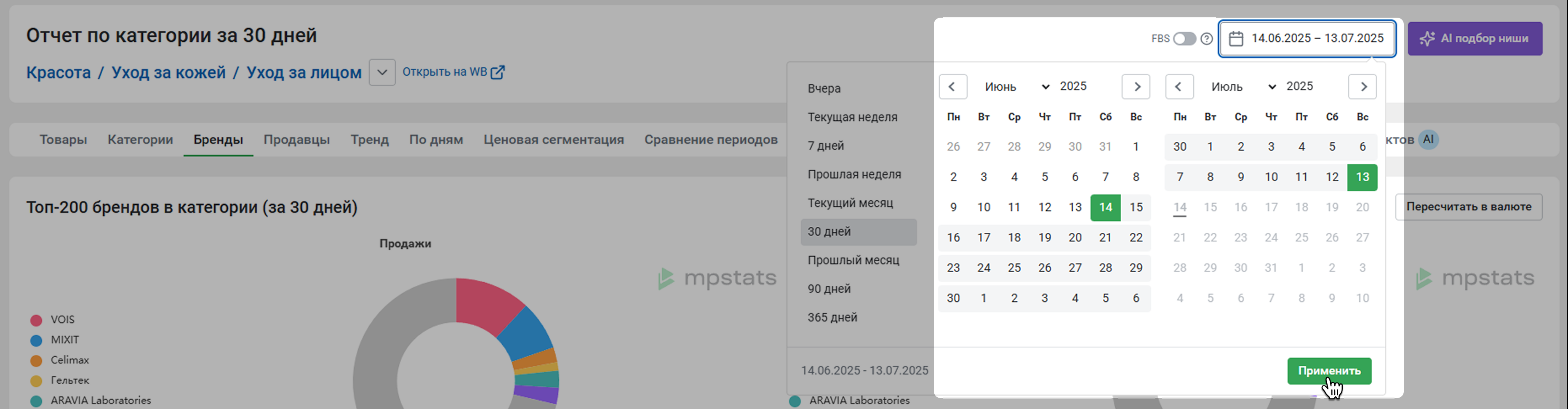
Вы можете выбрать период в списке слева от календаря.
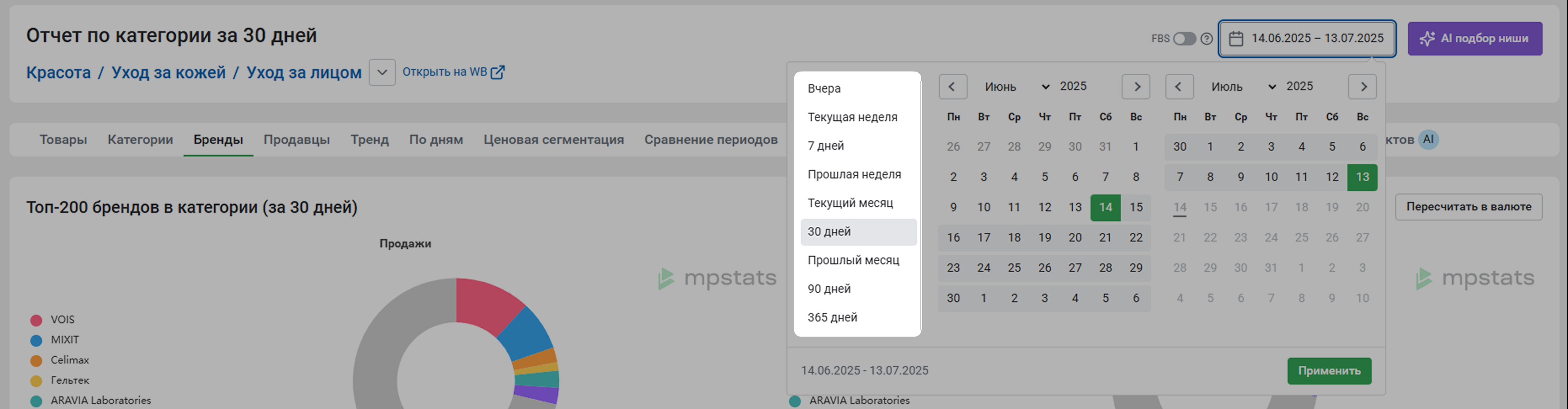
Доступные временные промежутки:
- вчера
- текущая неделя
- 7 дней – последние 7 дней. Например, сегодня 14.07.25. Вы увидите статистику с 07.07.25 по 13.07.25
- прошлая неделя
- текущий месяц – период с первого числа месяца по текущий момент
- 30 дней – последние 30 дней
- прошлый месяц
- 90 дней – последние 90 дней
- 365 дней – последний год
Период Текущий месяц – с первого по текущий день месяца, период 30 дней – за последние 30 календарных дней.
¶ FBS продажи
Выберите, как сформировать отчет: с учетом FBO (продажи со склада маркетплейса) или FBS (продажи со склада продавца).
Данные по FBS могут быть неточными, потому что продавец указывает остатки товара самостоятельно и может ошибиться.
По умолчанию показываем данные только по товарам со складов маркетплейса. Если вы активируете переключатель FBS, статистика по товарам будет отображаться полностью (и по FBO, и по FBS).

¶ Пересчитать в валюте
Пересчитаем основные показатели дохода по тому курсу валют, который вы укажете.
На странице отчета нажмите кнопку Пересчитать в валюте.
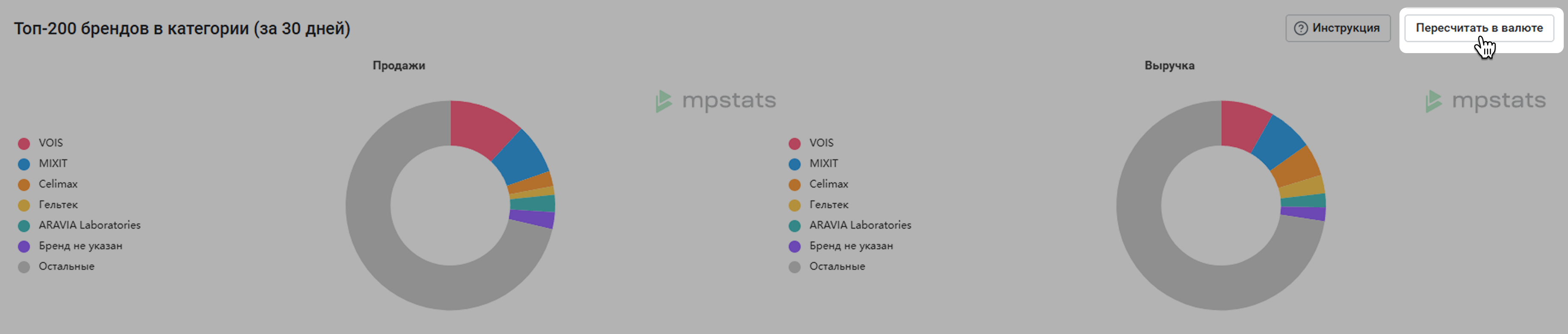
Выберите валюту, укажите курс к рублю и нажмите Применить. Все показатели в таблице, которые относятся к валюте, пересчитаются по указанному курсу. Значка валюты в таблице не будет.
Например, сейчас выручка 10 000 ₽. Вы указываете, что 1 $ равен 100 ₽. Когда вы нажмете Применить, в таблице в графе Выручка будет 100.
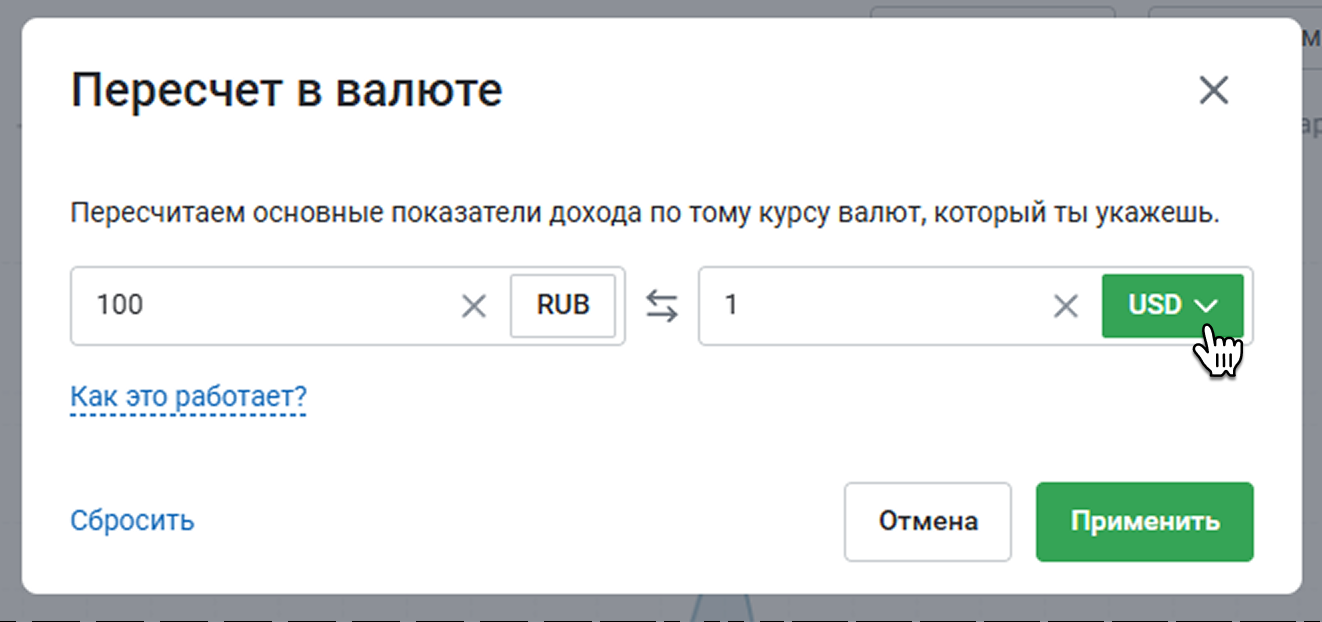
Указанный вами курс отобразится справа над таблицей. Если вы нажмете на него, откроется меню. Нажмите Редактировать, если нужно изменить курс и пересчитать показатели. Чтобы вернуть таблицу к изначальному виду, нажмите Сбросить.
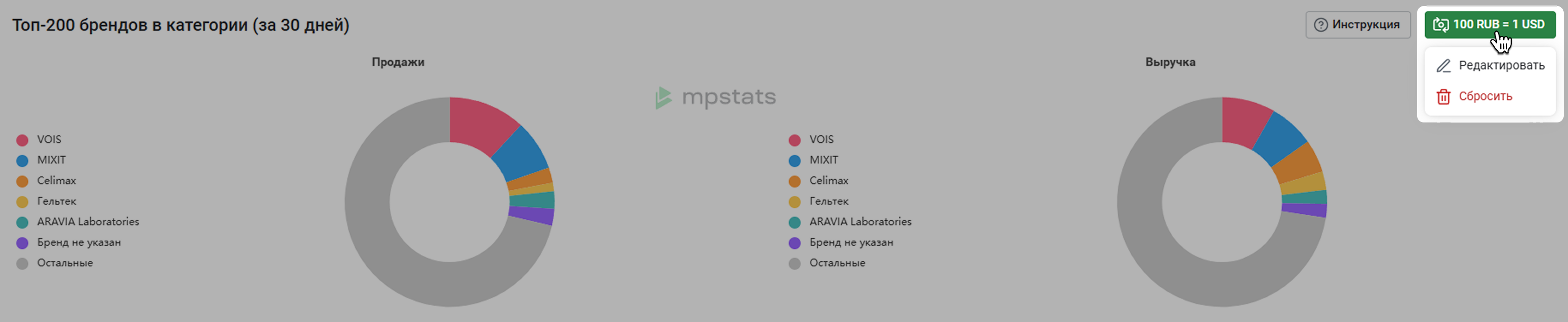
¶ Как скачать отчет?
Отчеты можно скачивать. Для этого нажмите Скачать в левом нижнем углу таблицы.
Подробнее о том, как скачать отчет, рассказали в статье